Normalerweise reicht der interne Speicher eines Mobiltelefons nicht aus, um Fotos und Videos zu speichern. Daher wird eine SD-Karte verwendet, um den Speicherplatz zu erweitern und die Mediendateien und Dokumente auf Ihrem Android- oder iOS-Gerät zu speichern. Allerdings können Ihre wertvollen Fotos auf der SD-Karte aus bestimmten Gründen manchmal verloren gehen. Wenn ja, wie kann man gelöschte Fotos von der SD-Karte wiederherstellen?
Warum gehen Ihre Fotos von Ihrer SD-Karte verloren?
Manche Leute fragen sich vielleicht, was mit ihren Fotos auf der Micro-SD-Karte passiert und warum die Fotos auf der Micro-SD-Karte verloren gehen. Wenn Sie Ihre Bilder auf Ihrem Android-Telefon verloren haben, ist es sehr hilfreich zu verstehen, was den Datenverlust verursacht. Dies kann Ihnen dabei helfen, eine Lösung zum Wiederherstellen gelöschter Bilder von der SD-Karte zu finden. Die folgenden Gründe sind wahrscheinlich, warum Fotos von Ihrer SD-Karte verloren gehen:
* Unerwartete Bildlöschung
* Die SD-Karte wurde falsch herausgezogen
* Bilder gehen durch SD-Kartenformatierung verloren
* Virenangriff auf SD-Karte
* Die Micro-SD-Karte ist beschädigt
* Es sammeln sich fehlerhafte Sektoren auf der SD-Karte
* Eine Beschädigung der physischen SD-Karte führt zu Bildverlust
Ist es also möglich, gelöschte Fotos von der SD-Karte wiederherzustellen? Ja natürlich. Bitte lesen Sie weiter, um die Lösungen hier zu finden.
Dies ist der beste Weg, gelöschte Fotos von der SD-Karte mit einem professionellen Fotowiederherstellungstool wiederherzustellen, z. B. SD Card Photo Recovery - Android Data Recovery . Damit können Sie Ihre verlorenen oder gelöschten Daten von der externen SD-Karte und dem internen Speicher Ihres Android-Geräts wiederherstellen, sodass Sie natürlich auch gelöschte Fotos von der SD-Karte auf einem Android-Telefon oder -Tablet wiederherstellen können.
Neben Fotos können Sie mit Android Data Recovery auch gelöschte Kontakte, Textnachrichten, Anrufprotokolle, Videos, Audios und Dokumente wiederherstellen. Zur Wiederherstellung von einer SD-Karte ermöglicht Ihnen das Programm die Wiederherstellung von Fotos, Videos, Audios und Dokumenten, die auf der SD-Karte gespeichert sind. Vor der Wiederherstellung haben Sie die Möglichkeit, eine Vorschau der detaillierten Informationen zu jedem Element anzuzeigen, auszuwählen, ob nur die gelöschten Elemente angezeigt werden sollen, und die gewünschten Elemente zur Wiederherstellung gezielt anzukreuzen.
Darüber hinaus ist das Wiederherstellungstool vollständig kompatibel mit fast allen Android-Telefonen oder -Tablets, einschließlich, aber nicht beschränkt auf Samsung, Huawei, Xiaomi, LG, Sony, Motorola, HTC, ZTE (das neueste Samsung Galaxy S9/S9 Plus/Note 9/ Note 9 Plus werden ebenfalls unterstützt).
Probieren Sie jetzt einfach das unten stehende Tool zur Wiederherstellung von SD-Kartenfotos aus. Bitte wählen Sie je nach Computer entweder die Windows- oder die Mac-Version des Programms aus.
[Benutzerhandbuch] Schritte zum Wiederherstellen gelöschter Fotos von der SD-Karte:
Schritt 1. Führen Sie die SD-Karten-Fotowiederherstellung aus
Bitte führen Sie nach dem Herunterladen und Installieren die Android-Datenwiederherstellung auf Ihrem Computer aus und wechseln Sie dann auf der Hauptoberfläche in den Modus „Android SD-Kartenwiederherstellung“. Schließen Sie Ihre Android-SD-Karte an den Computer an und sie wird bald vom Android-Datenwiederherstellungsprogramm erkannt.

Schritt 2. Scannen Sie Ihre SD-Karte nach gelöschten Fotos
Wenn Ihre SD-Karte erfolgreich erkannt wurde, wählen Sie bitte das Laufwerk Ihrer Android-SD-Karte aus, um mit dem Scannen der SD-Karte nach Ihren verlorenen Dateien zu beginnen. Nach dem schnellen Scannen finden Sie alle wiederherstellbaren Dateitypen über die Benutzeroberfläche.

Schritt 3. Verlorene Fotos von der SD-Karte wiederherstellen
Wählen Sie auf der linken Seite bitte den Dateityp „Fotos“, um auf der rechten Seite eine Vorschau aller Bilder von Ihrer SD-Karte anzuzeigen. Bei Bedarf können Sie die Schaltfläche neben „Nur gelöschte Elemente anzeigen“ aktivieren, um die gelöschten Fotos nur für die Schnellsuche anzuzeigen. Markieren Sie dann die gewünschten Fotos und klicken Sie auf die Schaltfläche „Wiederherstellen“, um sie sofort auf Ihrem Computer zu speichern.

So einfach, oder? Übrigens können Sie Ihr Android-Gerät direkt mit dem Computer verbinden und den „Android Data Recovery“-Modus der Software verwenden, um auch Ihre privaten Daten wie Kontakte, Anrufliste, SMS, Dokumente und Mediendateien wiederherzustellen.
Sie können auch mögen:
So stellen Sie verlorene Dateien auf einer Android-SD-Karte wieder her
Fotos wiederherstellen für gesperrte Android-Telefone/Tablets
Als hervorragendes erweiterbares Speichermedium hilft die Micro-SD-Karte sehr beim Speichern und Übertragen von Daten. Was aber, wenn Ihre SD-Karte plötzlich kaputt wird und Sie keine Daten mehr lesen oder anzeigen können? Bedeutet das, dass Sie alles auf der SD-Karte verloren haben? Machen Sie es sich einfach gemütlich, es gibt einige Möglichkeiten, Ihnen bei der Datenwiederherstellung von einer beschädigten Micro-SD-Karte zu helfen. Werfen wir einen Blick.
Zunächst muss überprüft werden, ob Ihre Micro-SD-Karte wirklich beschädigt ist oder nicht. Sie können versuchen, die SD-Karte an ein anderes Gerät anzuschließen, um zu sehen, ob es funktioniert, denn manchmal können einige Geräte eine SD-Karte nicht lesen oder sind nicht damit kompatibel. Wenn es nicht funktioniert, können Sie Folgendes versuchen.
Lösung 1: Verwenden Sie den Befehl chkdsk
1. Stecken Sie die beschädigte SD-Karte in den Kartenleser, um sie mit dem Computer zu verbinden.
2. Gehen Sie zur Windows-Taskleiste und klicken Sie auf „Start“, geben Sie „cmd“ in die Suchleiste ein und drücken Sie dann die Eingabetaste.
3. Klicken Sie mit der rechten Maustaste auf „cmd.exe“ in der Programmliste, hier können Sie die beschädigte SD-Karte ohne Formatierung reparieren.
4. Geben Sie „chkdsk/X/f SD-Kartenbuchstabe:“ oder „chkdsk SD-Kartenbuchstabe: /f“ ein, zum Beispiel „chkdsk/X/f G:“ oder „chkdsk H: /f“.
Nachdem Sie die oben genannten Schritte ausgeführt haben, können Sie das Dateisystem der SD-Karte überprüfen und reparieren.
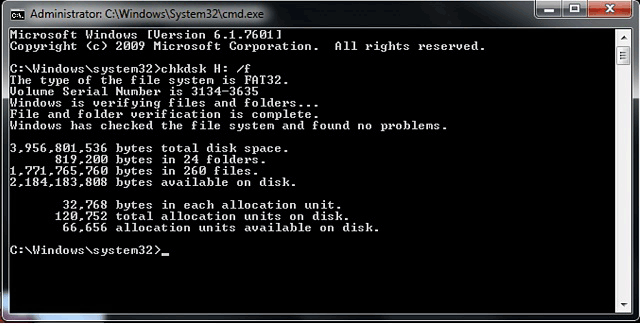
Lösung 2: Installieren Sie den Treiber neu
Sie können Bilder auch von einer beschädigten Micro-SD-Karte wiederherstellen, indem Sie den Treiber neu auf dem Gerät installieren.
1. Klicken Sie mit der rechten Maustaste auf das Symbol „Arbeitsplatz“ auf dem Desktop und wählen Sie die Option „Verwalten“.
2. Gehen Sie links zum „Geräte-Manager“ und klicken Sie darauf.
3. Wählen Sie „Festplatten“ und klicken Sie auf „Deinstallieren“. Klicken Sie dann auf die Schaltfläche „OK“.
4. Starten Sie Ihren Computer neu und verwenden Sie einen Kartenleser, um eine Verbindung zur Micro-SD-Karte herzustellen. Diesmal wird Ihr Computer es erkennen können.
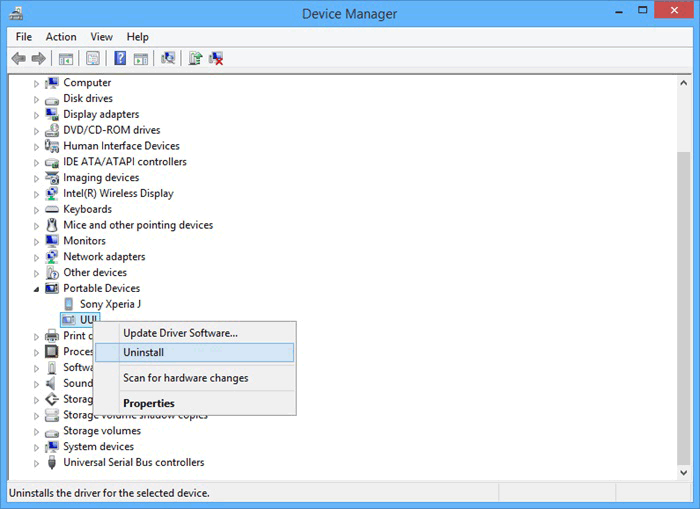
Lösung 3: Ändern Sie den Laufwerksbuchstaben
Wenn das Problem mit dem USB-Gerät selbst zusammenhängt, sollten Sie das Gerät für alle Fälle zunächst an einem anderen Anschluss ausprobieren. Führen Sie dann bitte die folgenden Schritte aus, um das USB-Laufwerk neu zu formatieren.
1. Schließen Sie die SD-Karte über den Kartenleser an den Computer an.
2. Wenn Sie die Meldung „Bitte legen Sie die Diskette in Laufwerk E ein“ erhalten, bedeutet dies, dass die Karte nicht gelesen werden kann.
3. Weisen Sie der SD-Karte beim Anschließen einen neuen Laufwerksbuchstaben zu und versuchen Sie dann erneut, sie zu öffnen.
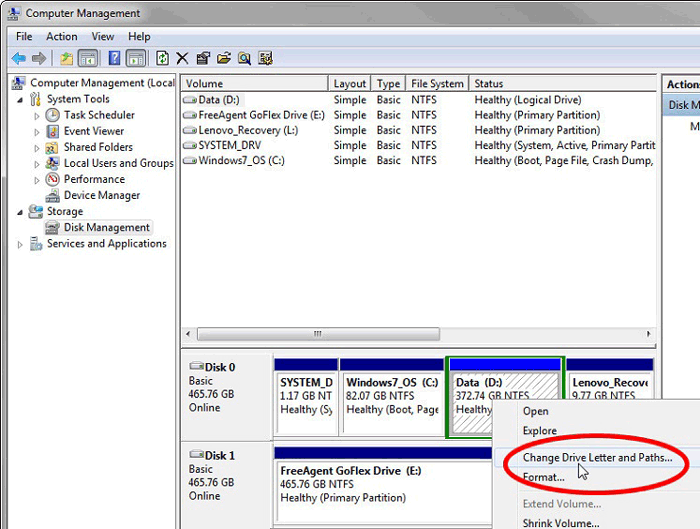
Lösung 4: Formatieren Sie die SD-Karte
Da beim Formatieren alles auf der Micro-SD-Karte gelöscht wird, stellen Sie bitte sicher, dass Sie alle Dateien wiederhergestellt und auf anderen Geräten gesichert haben, bevor Sie die SD-Karte formatieren.
1. Doppelklicken Sie auf das Computersymbol auf dem Schreibtisch, um die Festplattenliste zu öffnen.
2. Suchen Sie Ihre SD-Karte und klicken Sie mit der rechten Maustaste darauf.
3. Wählen Sie „Formatieren“.
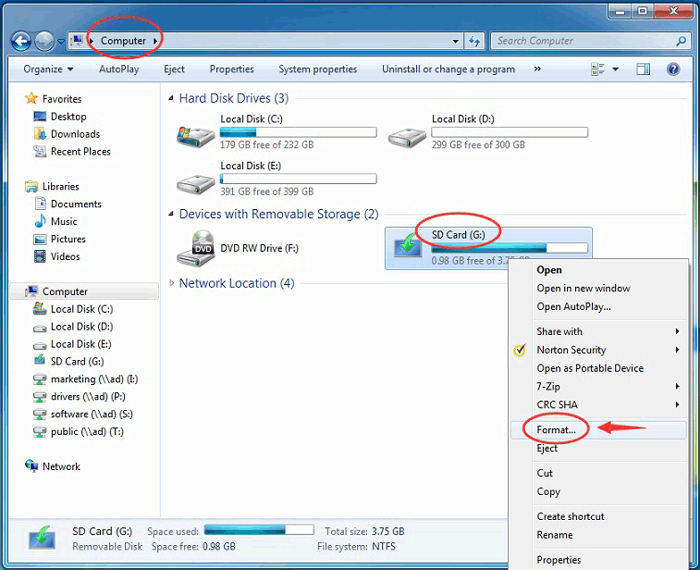
Obwohl es eine Möglichkeit gibt, gelöschte Bilder von einer Micro-SD-Karte wiederherzustellen, müssen noch Möglichkeiten untersucht werden, um Datenverlust zu verhindern. Der Verlust von Daten kann zu Verwirrung führen, insbesondere wenn Sie Ihre Daten verwenden müssen. Daher sind diese Tipps beachtenswert.
Tipp 1: Sichern Sie Ihre Daten regelmäßig .
Bitte sichern Sie regelmäßig die Daten auf dem Android- Telefon für den Fall eines unerwarteten Datenverlusts. Bei Bedarf können Sie auch Fotos zwischen Android-Telefon und Computer übertragen . Dadurch erhalten Sie sofortigen Zugriff auf Ihre Daten, noch bevor Sie eine Micro-SD-Kartenwiederherstellung durchführen.
Tipp 2: Achten Sie darauf, die Karte sicher auszuwerfen, bevor Sie sie aus dem Kartenleser ziehen.
Vermeiden Sie es, die Karte herauszuziehen, während sie noch verwendet wird. Nehmen Sie stattdessen einen sicheren Auswurf vor, um eine Beschädigung der Karte oder eine Beschädigung der Karte zu verhindern.
Tipp 3: Stellen Sie sicher, dass Sie Ihr Antivirenprogramm aktualisieren, um Virenangriffe zu verhindern.
Computerviren sind schädlich für Ihre Daten, da sie ohne Vorwarnung alle Dateien fressen können. Die einzigen Medikamente sind regelmäßige Antiviren-Updates, um deren Vermehrung zu verhindern.
Tipp 4: Scannen Sie immer, um Fehler zu beheben und Fehler zu vermeiden.
Scannen Sie auf Ihrem Computer jedes an das Gerät angeschlossene externe Laufwerk, um den Fehler zu beheben und unnötigen Datenverlust zu verhindern.
Tipp 5: Bewahren Sie die SD-Karte unbedingt an einem sicheren Ort auf.
Physischer Schaden ist eine weitere Bedrohung, die untersucht werden muss. Bewahren Sie Ihre Karte an einem sicheren Ort auf, um die mühsame Wiederherstellung von Fotos von einer beschädigten SD-Karte zu vermeiden.
Worte zum Schluss:
Wenn Sie gelöschte Fotos von der SD-Karte wiederherstellen müssen, ist SD Card Photo Recovery die beste Wahl. Ob Sie es glauben oder nicht, versuchen Sie einfach, Ihre verlorenen Fotos zurückzubekommen.
In Verbindung stehende Artikel:
So stellen Sie gelöschte Fotos/Videos von Android mit schwarzem Bildschirm wieder her
Wie kann ich gelöschte Bilder auf einem Android-Telefon wiederherstellen?
So stellen Sie GIF-Bilddateien von Android-Geräten wieder her
So speichern Sie Fotos ganz einfach auf einer SD-Karte
[Gelöst] Gelöschte Kik-Nachrichten auf Android ohne Probleme abrufen
Urheberrecht © samsung-messages-backup.com Alle Rechte vorbehalten.